Desautorización de todos los equipos en iTunes

La Autorización de iTunes otorga la posibilidad de acceder a tus propias cosas obtenidas de iTunes, pero cada ID de Apple tiene una limitación máxima de cinco computadoras por ID de Apple que se pueden autorizar. Debido a ese límite de cinco computadoras, es posible que se quede sin ranuras de autorización disponibles para un ID de Apple y que un nuevo PC Mac o Windows pueda bloquear el acceso al contenido de iTunes adquirido hasta que se autorice el nuevo equipo. Si ha alcanzado el límite de autorización de cinco computadoras y / o si ya no tiene acceso a un equipo para desautorizar directamente iTunes en una máquina específica, la siguiente opción es utilizar la función "Desautorizar todo".
El uso de "Desautorizar todos" desautorizará a todos los equipos conectados al ID de Apple de acceder al contenido de iTunes, a menos que o hasta que dichos equipos hayan sido reautorizados de nuevo a través de iTunes.
Nota rápida: Muchos usuarios de Mac y PC nunca notarán nada acerca de la autorización de iTunes y, si no lo han oído antes, es probable que no tengan nada que preocuparse. Normalmente, cuando un usuario descubre la existencia de la Autorización de iTunes, es porque un nuevo dispositivo o computadora está bloqueado para acceder a su propio contenido adquirido a través de iTunes porque el límite de autorización de iTunes ha sido alcanzado en 5, lo que requiere el proceso de desautorización.
Recuerde, puede desautorizar directamente una computadora en iTunes si tiene acceso a esa máquina. Deauthorize All es un cepillo ancho y no específico, que desautoriza cada computadora conectada al ID de Apple. A continuación, tendrá que autorizar manualmente las computadoras en iTunes que desea poder comprar y descargar los datos de iTunes de acceso.
Cómo desautorizar todos los equipos en iTunes
¿Necesita liberar todas las ranuras de autorización para una ID de Apple? ¿Necesita desautorizar una computadora a la que ya no tiene acceso? Usted puede este enfoque para desautorizar todas las computadoras entonces. Posteriormente, puede iniciar la autorización de forma individual por computadora de nuevo. A continuación, le indicamos cómo desautorizar cada equipo relacionado con un ID de Apple:
- Abre iTunes si aún no lo has hecho, y luego ve al menú "Cuenta"
- Elija "Ver mis cuentas ..." y autenticar con su cuenta de iTunes / ID de Apple si es necesario
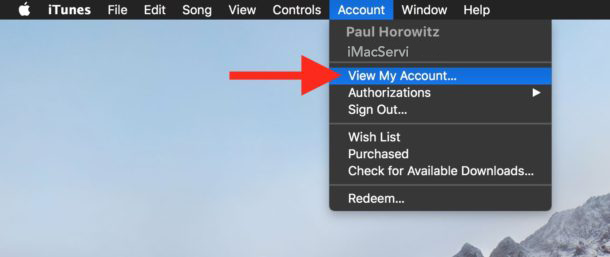
- En la pantalla "Información de la cuenta", desplácese hacia abajo para buscar la sección "Autorizaciones del ordenador" y seleccione "Desautorizar todo"
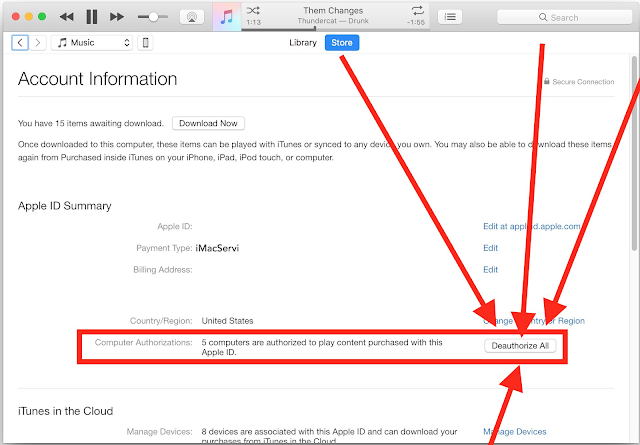
- Confirma que deseas desautorizar todos los ordenadores autorizados eligiendo "Desautorizar todos" en iTunes.
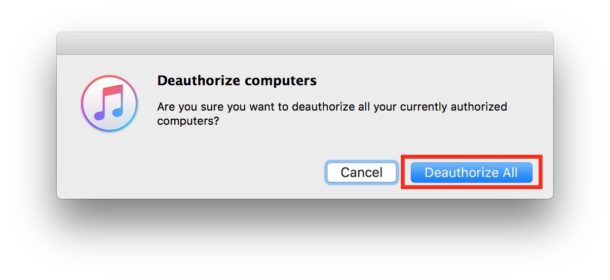
Confirme para desautorizar todos los equipos en iTunes
Una vez que haya desautorizado todas las computadoras, deberá autorizar nuevamente las computadoras que desee tener acceso al contenido de iTunes con ese ID de Apple. Esto tiene que hacerse uno por uno en una base por computadora a través de iTunes como se describe aquí.
Por lo general, desea autorizar cada computadora que posee y utilizar regularmente con iTunes y contenido de iTunes, ya sea una Mac o PC, para que pueda acceder a las cosas que ha comprado y descargado. Sin embargo, los dispositivos iOS como el iPhone y el iPad no necesitan autorización para acceder al mismo contenido y, por cualquier razón, los requisitos de autorización son para iTunes en computadoras de escritorio y portátiles.
Como se mencionó anteriormente, no desea desautorizar casualmente todas las computadoras a través de iTunes, ya que puede ser un poco una molestia para autorizar manualmente máquinas individuales de nuevo. Este enfoque es realmente mejor para cuando ya no tiene acceso a un equipo en particular, pero debe deauthorize de todos modos. Tal vez un día Apple ofrecerá un método de remoción remota de máquinas específicas a través de iTunes, pero por ahora el método Deauthorize All es la opción para Mac y PC.

No hay comentarios:
Publicar un comentario